Bienvenue dans cet article qui vous explique plus en détails la terminologie utilisée dans l’application Hector.
L’image ci-dessous vous donnera un premier aperçu de la façon l’inventaire est structuré dans l’application. Continuez à lire pour une explication plus approfondie de chaque section de l’application.
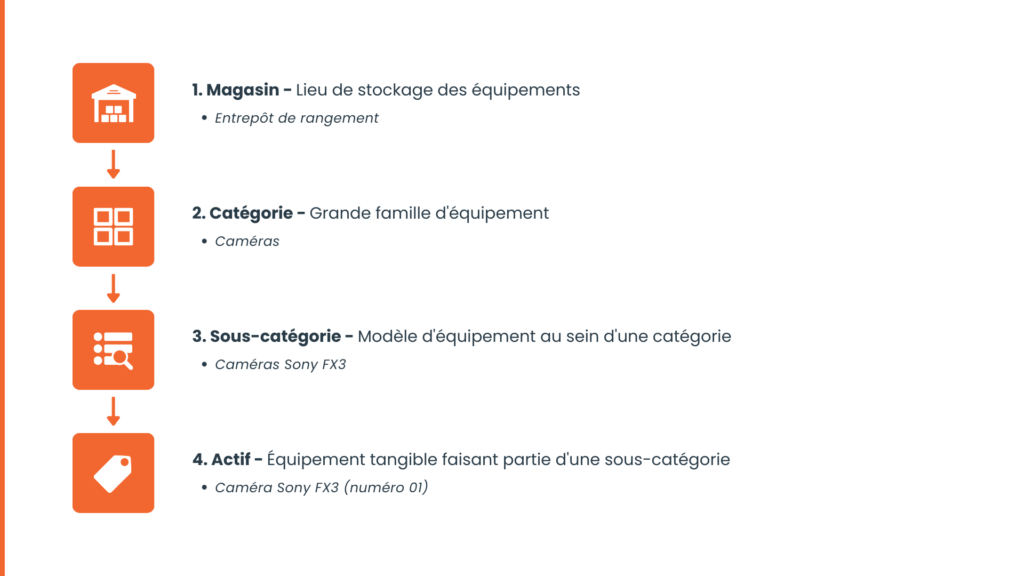
Lorsque vous naviguez dans Hector, en fonction de vos permissions et du plan auquel votre organisation a souscrit, le menu principal contient les sections suivantes :
Inventaire
| Nom | Description |
| Magasins | Ce sont les emplacements physiques où vous stockez les actifs. Les magasins peuvent avoir des tablettes, afin de mieux identifier où se trouve l’actif. Vous pouvez également activer le module de prêt si vous souhaitez que les actifs puissent être réservés par les utilisateurs. L’étiquette Magasins peut être renommée à partir de la section Réglages > Général > Étiquettes. |
| Catégories | Les catégories regroupent les items en fonction de caractéristiques communes. Des exemples de catégories sont les véhicules, les ordinateurs, les outils, les téléphones, les appareils photo, les tables, les chaises, les moniteurs, etc. Il existe trois types de catégories dans Hector : 1. Sérialisées (contiennent des numéros uniques qui identifient chaque bien individuellement). 2. Lots (sont gérés en quantités multiples sans identifiant unique pour chaque unité). 3. Kits (contiennent d’autres actifs). |
| Sous-catégories | Les sous-catégories contiennent des détails tels que le fabricant, le modèle, la description, le prix et d’autres informations. Chaque fois que vous souhaitez ajouter un actif en inventaire, vous le ferez à partir d’une sous-catégorie et l’actif créé héritera des propriétés de la sous-catégorie, comme la fréquence de maintenance par défaut, son prix et sa durée de vie. Cela vous évite d’avoir à spécifier ces informations à chaque fois que vous créez un actif. L’étiquette Sous-catégories peut être renommée à partir de la section Réglages > Général > Étiquettes. |
| Actifs | Les actifs constituent votre inventaire. Tout ce que vous pouvez manipuler, attribuer à des utilisateurs, prêter par le biais d’une réservation, effectuer des opérations de maintenance, déplacer entre des sites, sera appelé un actif dans Hector. |
| Nom | Description | Plan |
| Décomptes physique | Les décomptes physiques vous permettront de créer des enregistrements uniques lors du comptage des actifs appartenant aux magasins, ou à toute autre ressource contenant des actifs. | Armure Château |
| Décomptes cyclique | Les décomptes cycliques vous permettront de compter les items de grande valeur à une fréquence régulière. Ils sont différents des décomptes physiques où l’on vise un fabricant ou un modèle spécifique d’un équipement, et pas nécessairement tout ce qui est en stock. | Château |
Opérations
| Nom | Description | Plan |
| Bons de commande | Les bons de commande vous permettent de commander des items auprès de fournisseurs. Vous pouvez recevoir des bons de commande qui ajouteront ensuite automatiquement des actifs dans votre inventaire sans que vous ayez à les créer manuellement. | Château |
| Bons de réquisition | Les bons de réquisitions permettent à vos utilisateurs d’effectuer des demandes d’équipement. Les bons de réquisition sont indépendants de l’inventaire en stock. Une fois une demande créée, vous pouvez créer des bons de commande, ou si vous avez l’inventaire, d’effectuer des déplacements immédiats ou à l’aide des bons de transfert. | Château |
| Bons de transfert | Les bons de transfert vous permettront de déplacer des actifs entre des emplacements physique, de conserver une trace de la transaction et de mettre en place un processus d’approbation. C’est différent des mouvements réguliers ou de transit, où la transaction est enregistrée que dans l’historique de l’actif, mais nulle part ailleurs. | Château |
| Bons de travail | Les bons de travail vous permettent d’effectuer et d’enregistrer des travaux sur des actifs ou des endroits dans votre environnement. Il peut s’agir d’opérations de maintenance, de réparations ou de tâches de routine, afin de maintenir vos actifs dans le meilleur état possible. | Château |
Prêts
| Nom | Description | Plan |
| Magasins | Lorsque vous activez les prêts pour les magasins dans votre environnement, un nouveau menu apparaîtra qui contient chaque magasin, permettant aux utilisateurs d’effectuer des réservations d’actifs ou des endroits. Le personnel pourra alors définir différents statuts pour les réservations afin de suivre correctement le statut de chaque article. | Armure Château |
Logiciel
| Nom | Description | Plan |
| Logiciel | Une liste des logiciels que votre organisation a achetés. Les logiciels peuvent être gérés par version. Des informations importantes telles que les clés de licence et les dates de renouvellement peuvent être suivies. | Armure Château |
| Achats | Gardez la trace des achats de logiciels en créant des enregistrements uniques pour chaque licence achetée au fil du temps que votre organisation possède. | Armure Château |
| Actifs | Une fois le logiciel acheté, il devient un actif qui peut ensuite être attribué à des utilisateurs, des endroits ou des actifs d’inventaire. | Armure Château |
Ressources
| Nom | Description | Plan |
| Utilisateurs | Une liste d’utilisateurs qui peuvent accéder à l’application (ou non en fonction de leurs permissions). Les utilisateurs peuvent se voir attribuer des actifs d’inventaire ou logiciels. L’étiquette Utilisateur peut être renommée à partir de la section Réglages > Général > Étiquettes. | Bouclier Armure Château |
| Endroits | Emplacements physiques similaires aux magasins où vous ne contrôlez pas nécessairement les actifs qui s’y trouvent. Les endroits peuvent être affectés à des magasins, où ils peuvent être réservés par les utilisateurs. L’étiquette Endroit peut être renommée à partir de la section Réglages > Général > Étiquettes. | Bouclier Armure Château |
| Clients | Les clients appartenant à votre organisation. Les actifs peuvent être affectés aux clients, et les bons de travail peuvent être exécutés pour les clients. | Château |
| Fournisseurs | Les fournisseurs appartenant à votre organisation. Les actifs peuvent être affectés aux fournisseurs, et des bons de commande peuvent être créés par fournisseur pour la réorganisation des pièces. | Château |
| Contacts | Les contacts appartiennent aux clients ou aux vendeurs et peuvent se voir attribuer des actifs. | Château |
| Départements | Les départements permettent de classer les utilisateurs. Les départements sont très importants lors de la définition des permissions pour les utilisateurs. | Armure Château |
| Groupes | Les groupes permettent de classer les utilisateurs. Les groupes peuvent contenir plusieurs utilisateurs. Les groupes sont très importants lors de la définition des permissions pour les utilisateurs. | Armure Château |
Réglages
| Nom | Description | Plan |
| Général | Gérez les paramètres généraux de votre environnement, tels que la définition de votre logo, la définition des valeurs par défaut pour votre adresse, vos départements, etc. | Bouclier Armure Château |
| Branding | Modifiez l’aspect et l’apparence de l’application Hector selon les couleurs de votre organisation. | Château ou À La Carte |
| Attributs | Créez des attributs individuels pour chaque entité de la base de données afin de personnaliser davantage l’expérience Hector en fonction des besoins de votre organisation. Les exemples d’attributs peuvent aller des numéros de série, des dates de garantie, des numéros de projets, des ressources clés et bien plus encore. * Les clients de Bouclier peuvent créer jusqu’à 3 attributs dans leur environnement. | Bouclier* Armure Château |
| Notifications | Configurez des notifications par courriel dans pour plusieurs entités. Par exemple, vous pouvez configurer des rappels lorsque la date de fin de vie d’un actif est atteinte, ou lorsqu’il doit être entretenu. | Bouclier Armure Château |
| Actifs | La gestion des numéros d’actifs, la génération de titres, les valeurs par défaut et les dispositions de la grille peuvent être gérées à partir de cette section. | Bouclier Armure Château |
| Items | Configurer l’unité de mesure par défaut, ainsi que définir les dispositions de la grille. | Bouclier Armure Château |
| Décomptes | Gérez le processus d’approbation de vos décomptes, ainsi que la disposition des colonnes de la grille. | Armure Château |
| Opérations | Configurez les flux d’approbation, les préfixes et la disposition de la grille pour les bons d’achat, de transfert et de travail dans votre environnement. | Château |
| Prêts | Configuration de la section des prêts qui s’applique à l’ensemble de l’application, y compris la disposition des colonnes. D’autres paramètres peuvent être trouvés dans chaque magasin individuelle. | Armure Château |
| Logiciel | Configurez les colonnes des différentes grilles qui se trouvent dans la section des logiciels, ainsi que les autorisations pour les informations sur les licences. | Armure Château |
| Ressources | Configurez les colonnes des différentes grilles trouvées dans la section des ressources. | Bouclier Armure Château |
| Codes-barres | Configurez les paramètres des codes-barres, comme l’utilisation de codes-barres ou de codes QR lors de la génération d’étiquettes dans l’application. | Armure Château |
| Gabarits de courriel | Personnalisez les courriels envoyés aux utilisateurs à partir de l’application. | Château |
| Villes | Gérez les villes de votre environnement pour vos magasins, endroits, clients, fournisseurs et utilisateurs. | Bouclier Armure Château |
| Intégrations | S’intègre aux logiciels les plus populaires pour gagner du temps lors de la création d’actifs, d’items, de bons de travail et d’autres entités. | Château ou À La Carte |
| Rôles | Gérez les permissions de vos utilisateurs pour l’ensemble de l’application. | Armure Château |
| Sécurité | Définissez les méthodes d’authentification pour l’accès à votre environnement. * Les clients Bouclier sont limités à l’authentification locale, tandis que les clients Armure et Château peuvent configurer l’authentification unique avec les fournisseurs les plus populaires. | Bouclier* Armure Château |
| Abonnement | Gérez votre abonnement à Hector, y compris le nombre d’actifs, les dates de renouvellement, les factures, les items à la carte et plus encore. | Bouclier Armure Château |
